Конфигурирование сжатия файла. Продолжение
Содержание:
Что такое сжатие Zip-папки.
В Windows 7 несколько файлов и папок при помощи функции сжатия Zip-папок могут быть объединены в одну сжатую папку. Эта функция используется для обмена между группами файлов и папок, не заботясь о передаче каждого отдельного файла и папки.
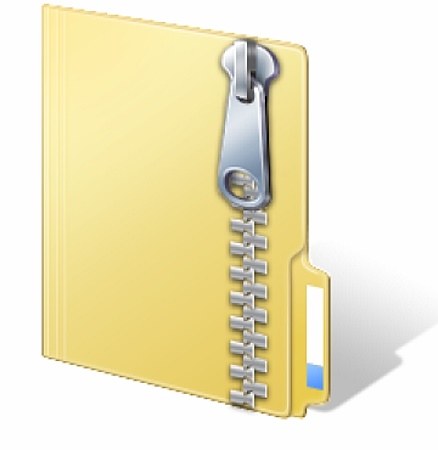
Использовать функцию сжатых zip-папок для различных файлов или папок, можно как на дисках с файловой системой FAT, так и на NTFS. Сжатые с использованием данной функции файлы и папки отмечаются иконкой zip.
Файлы можно открывать непосредственно из сжатых zip-папок. К тому же из них, без распаковки, можно запускать некоторые программы. Файлы в сжатых папках совместимы с другими программами для сжатия и их файлами.
Эти сжатые файлы и папки также могут быть перемещены на любой диск или папку вашего компьютера, в Интернет или сеть.
Сжатие папок с помощью ZIP сжатия не влияет на общую производительность вашего компьютера. Нагрузка на процессор увеличивается только во время сжатия файла. Сжатые файлы занимают меньше места и могут быть перенесены на другие компьютеры гораздо быстрее, чем несжатые файлы. Работа с сжатыми файлами и папками ничем не отличается от работы с обычными несжатыми файлами и папками.
Отправка в сжатую Zip-папку.
С помощью команды в проводнике Windows "Отправить – Сжатая Zip-папка", вы можете:
- Создать сжатую версию файла.
- Отправить файл в сжатую Zip-папку.
Кроме того, если сжатая папка уже создана, и теперь необходимо добавить в нее новый файл или папку, просто перетащите необходимый файл в эту сжатую папку.
Сравнение сжатия ZIP-папки и NTFS сжатия.
Между сжатием ZIP-папки и NTFS сжатием есть некоторые отличия. Zip-папка — один файл, который Windows позволяет просматривать внутри. Некоторые приложения могут обращаться к данным прямо из ZIP папки, в то время как другие приложения для получения доступа к ним требуют распаковки содержимого папки.
Напротив, при NTFS сжатии в папке сжимается содержание отдельных файлов, так что вопрос в доступе к данным не встает. Кроме того, zipсжатие полезно для объединения нескольких файлов в один при вложении в электронную почту; NTFS сжатие нет.
Сжатие файлов и папок, при команде "Отправить – Сжатая Zip-папка" отличается от сжатия файла NTFS.
- Для выбранных файлов или папок, команда "Отправить – Сжатая Zip-папка" сжимает выбранный контент в портативный архив. Оригинальный файл или папка остается неизменным, а создается новый сжатый ZIP-файл.
- Сжатие NTFS не создает второй сжатый файл; вместо этого, оно уменьшает размер выбранного файла, папки или тома, сжимая его содержание.
Примечание: В отличие от NTFS сжатых папок и файлов, сжатые ZIP-папки можно перемещать и копировать без изменений между томами, дисками и файловыми системами.
Сжатие файлов и папок.
Этот пример показывает, как сжать папку и файл, а также рассматривается влияние перемещение и копирование сжатого файла.
Создание папки проекта в папке Документы.
- Нажмите кнопку "Пуск" и выберите пункт "Компьютер".
- В папке "Компьютер" дважды щелкните на диске (C:).
- В папке локальный диск (С:) дважды щелкните по папке "Документы".
- В меню папки "Документы" выберите команду "Создать новую папку".
- Назовите папку "Сжатые файлы" и нажмите клавишу ENTER.
- В меню папки "Документы" выберите команду "Создать новую папку".
- Назовите папку "Не сжатые файлы" нажмите клавишу ENTER.
Сжатие файлов в папке C:\Документы\Сжатые файлы.
- в папке "Документы" щелкните правой кнопкой мыши на папке "Сжатые файлы" и нажмите кнопку "Свойства".
- в диалоговом окне "Свойства" нажмите кнопку "Дополнительно".
- выберите "Сжимать содержимое…" и нажмите "OK".
- нажмите "OK" в диалоговом окне "Свойства".
Копирование файлов в папкуC:\ Documents\Сжатые файлы.
- Нажмите на кнопку "Пуск" и в поле поиска программ и файлов введите “C:\ProgramFiles\MicrosoftOffice\CLIPART\PUB60COR”, кликнете по найденной папке.
- Выберите следующие файлы, щелкните по ним правой кнопкой мыши и нажмите кнопку "Копировать":
- AG00004_
- AG00011_
- закройте папку PUB60COR.
- перейдите обратно в папку C:\ Документы.
- щелкните правой кнопкой мыши на папке сжатых файлов, и выберите команду "Вставить".
- дважды щелкните по этой папке.
- щелкните правой кнопкой мыши по файлу AG00004_ и выберите команду "Свойства".
- кликнете "Дополнительно".
- дважды нажмите кнопку "Отмена" для закрытия диалогового окна "Свойства".
Перемещение сжатых файлов в папку C:\Документы\Не сжатые файлы.
- нажмите "Пуск" затем "Компьютер"
- в папке "Компьютер" дважды щелкните по локальному диску (C:)
- в папке диск (С:) дважды щелкните по папке "Документы"
- в папке "Документы" дважды щелкните по папке "Не сжатые файлы"
- щелкните правой кнопкой мыши на панели задач и выберите команду "Отображать окна рядом".
- перетащите файл AG00004_ из папки сжатых файлов в папку несжатых файлов.
Копирование сжатых файлов в папку C:\Документы\не сжатые файлы.
- в папке сжатых файлов щелкните правой кнопкой мыши по файлу AG00011_ и перетащите его в папку несжатых файлов.
- нажмите кнопку "Копировать".
Сжатие папки, используя функцию сжатой ZIP-папки.
- нажмите кнопку "Пуск" потом "Компьютер"
- в папке "Компьютер" дважды щелкните по локальному диску (C:)
- в папке диск (С:) дважды щелкните по папке "Документы"
- щелкните правой кнопкой мыши на несжатых файлах, выберите "Отправить – Сжатая Zip-папка".
- назовите их zip-данные и нажмите ENTER.
- перетащите файл с zip-данными в папку "Сжатые файлы"
- дважды кликнете по папке "Сжатые файлы"
- для отмены операции перемещения нажмите сочетание клавиш CTRL + Z
- для того, чтобы вернуться в папку "Документы" нажмите на стрелку слева в строке меню.
- щелкните правой кнопкой мыши на ZIP-данных и перетащите их в папку "Сжатые файлы".
- нажмите кнопку "Копировать".
- дважды кликнете по папке "Сжатые файлы".
- закройте все окна Windows.
